
Mit dem Werkzeug Zeitänderung können Sie auf einfache Weise die Animation in beliebigen Zeiträumen für alle Animationsspuren beschleunigen oder verlangsamen. Zudem stehen Optionen zum Beschleunigen und Verlangsamen der zeitverkrümmten Bewegung zur Verfügung.
Um das Werkzeug Zeitänderung zu verwenden, öffnen Sie die Spuransicht im Modus Kurveneditor, und markieren Sie die zeitlich anzupassenden Spuren. Doppelklicken Sie nach Aktivierung des Werkzeugs im Fenster Spuransicht > Kurveneditor, um Zeitanpassungsmarkierungen zu platzieren. Alle benachbarten Paare von vertikalen Markierungen enthalten die Zeitangabe zwischen den markierten Spuren. Verschieben Sie dann die Markierungen, um den Zeitablauf der Animation zu ändern. Wenn Sie sie näher zusammenbringen, beschleunigt die darin enthaltene Animation; wenn Sie sie weiter voneinander entfernen, wird die Animation verlangsamt.
- Die Grundlage des Werkzeugs Zeitänderung ist Nachlasskurve, sodass das Werkzeug Keys nicht nur verschiebt, sondern auch die Zeit zwischen den Keys verkrümmt.
- Wenn das Werkzeug Zeitänderung aktiv ist, wird in der Spuransicht eine Animationskurve angezeigt, wenn die folgenden beiden Bedingungen erfüllt sind:
- Die Spur der Kurve ist in der Hierarchieliste markiert.
- Die Spur der Kurve ist dem aktiven Retimer zugewiesen.
- Retimer werden mit der Szene gespeichert und geladen.
Das Werkzeug Zeitänderung ähnelt in gewisser Weise dem Bereichshilfsmittel, denn beide skalieren die Animation; sie unterscheiden sich jedoch in mehrfacher Art:
- Das Bereichshilfsmittel skaliert Zeit (horizontal) und Wert (vertikal), während Zeitänderung nur die Zeit skaliert.
- Mit dem Bereichshilfsmittel werden die Keys durch horizontales Erweitern oder Verschieben des Bereichs mit anderen Keys außerhalb des Bereichs vermischt, während bei der Zeitänderung der Bereich erhalten bleibt, und die Keys außerhalb des skalierten Bereichs werden einfach an die Seite verschoben.
- Das Werkzeug Zeitänderung unterstützt die Optionen Nachlassen hinein/hinaus für die Beschleunigung und Verlangsamung. Das Bereichshilfsmittel tut dies nicht.
- Das Werkzeug Zeitänderung unterstützt mehrere Skalierungsbereiche; das Bereichshilfsmittel unterstützt nur einen.
Wenn Sie Keys nur im Zeitverlauf skalieren, erhalten Sie mit dem Werkzeug Zeitänderung weitere Optionen und vorhersagbarere Ergebnisse.
Einschränkungen des Werkzeugs Zeitänderung
Die dem Werkzeug Zeitänderung zugrunde liegende Technologie ist die Nachlasskurve, die Änderungen im zeitlichen Ablauf auf eine Funktionskurve anwendet. Auf diese Weise können Sie das Werkzeug Zeitänderung mit einem beliebigen animierten Parameter verwenden, der eine Nachlasskurve akzeptiert. Dazu gehören Keyframe-Controller wie etwa Bezier und Position-XYZ, der Rauschen-Controller, der Ausdrucks-Controller, der Ausdruck, der Parameter Prozent von Pfadbeschränkung usw.
Was die beiden Untersysteme zur Figurenanimation in 3ds Max angeht, unterstützt das Werkzeug Zeitänderung i. Allg. CAT, jedoch kein Biped. Um optimale Ergebnisse zu erzielen, verwenden Sie das Werkzeug Zeitänderung nicht zusammen mit der Funktion Zeit-Warp in CAT. Zeitänderung unterstützt nicht direkt prozedurale Animationen, z. B. die Animationen in Partikelsystemen und physikalischen Simulationen. Wenn Sie die Animation jedoch in Keyframes einfügen können, werden diese prozeduralen Animationen indirekt unterstützt.
- Speichern Sie die Szene normal.
- Verwenden Sie Unter vorheriger Version speichern, und speichern Sie die Szene unter einem anderen Dateinamen.
- Öffnen Sie die in Schritt 1 gespeicherte Szene.
Vorgehensweisen
So verwenden Sie das Werkzeug Zeitänderung
- Wählen Sie in einem Ansichtsfenster ein animiertes Objekt aus, klicken Sie dann mit der rechten Maustaste auf das Objekt, und wählen Sie Kurveneditor aus.
Die Spuransicht wird im Kurveneditor-Modus geöffnet. Nur animierte Spuren des ausgewählten Objekts werden im Fenster Hierarchie der Spuransicht – Kurveneditor markiert. Dies ist die Vorgabe.
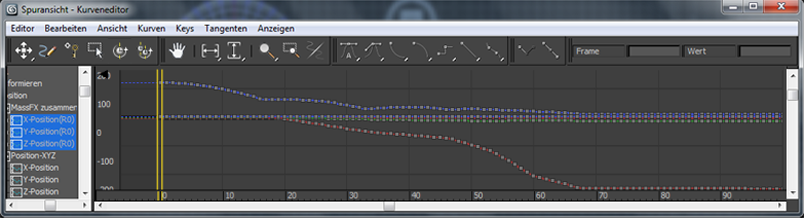
Alle Keys, die zu markierten Spuren gehören, werden durch das Werkzeug Zeitänderung beeinflusst. Dabei werden die horizontalen Beschränkungen berücksichtigt, die Sie später definieren, indem Sie Markierungen platzieren.
Tipp: Um die Markierung einer Spur umzuschalten, klicken Sie bei gedrückter Taste auf ihren Namen.
auf ihren Namen. - Klicken Sie im Werkzeugkasten Key-Steuerung auf
 (Werkzeug Zeitänderung). Dies hat drei Auswirkungen:
(Werkzeug Zeitänderung). Dies hat drei Auswirkungen:- Im Key-Fenster wird die Meldung "Doppelklicken, um Zeitanpassungsmarkierungen hinzuzufügen" angezeigt.
- Die Steuerungen des Werkzeugs Zeitänderung werden in der oberen rechten Ecke des Key-Fensters angezeigt. Diese bestehen aus gelben Schaltflächen mit den Beschriftungen Einbacken, Schließen usw. Außerdem gibt es hier einen Eintrag in der Liste Retimer: Retimer 0.
- Jedes markierte Element im Fenster Hierarchie wird auf zwei Arten geändert:
- Ein kleines Symbol bestehend aus einem Kreis um ein Pluszeichen herum wird links von jedem Element angezeigt. Dieses Symbol gibt an, dass jeder Spur eine Nachlasskurve zugewiesen wurde. Da Sie noch keine tatsächliche zeitliche Änderung vorgenommen haben, enthält die Nachlasskurve derzeit keine Daten.
- Rechts von jedem Element wird der Text "(R0)" angezeigt. Dieser Text gibt an, dass die Spur Retimer 0 zugewiesen wurde, dem einzigen Retimer, der zurzeit vorhanden ist.
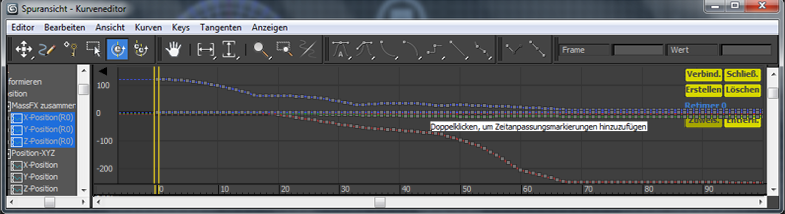
- Positionieren Sie den Cursor im Key-Fenster auf den Start- bzw. End-Frame für die zeitliche Änderung, und doppelklicken Sie.
Eine Zeitanpassungsmarkierung wird im Fenster angezeigt, auf das Sie geklickt haben. Sie hat die Form einer vertikalen gelben Leiste und enthält die Legende "Für zeitliche Anpassung ziehen".
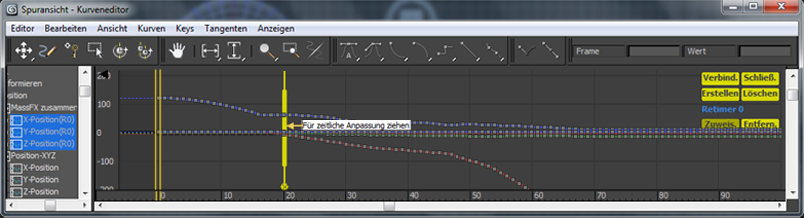
Ziehen Sie den dicken mittleren Teil der Markierung, um zu sehen, welche Aktionen erfolgen, und machen Sie den Vorgang dann rückgängig.
Verwenden Sie das Werkzeug Zeitänderung mit einer einzigen Markierung, können nur die Keys verschoben werden. Zum Skalieren benötigen Sie mindestens zwei Markierungen.
- Ziehen Sie die Maus auf einen anderen Frame, und doppelklicken Sie erneut.
Eine zweite Markierung wird angezeigt, außerdem ein horizontaler Doppelpfeil zwischen den oberen Enden der beiden Markierungen.
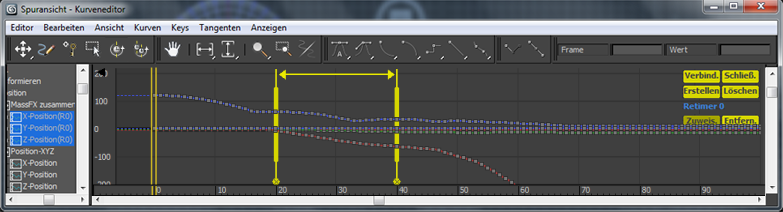
Zeitanpassungsmarkierung bei den Frames 20 und 40
Nehmen Sie sich einen Augenblick Zeit, um sich die Markierungen anzuschauen. Jede hat eine dünne Linie oben und unten, einen dickeren Teil in der Mitte und ein kleines X in einem Kreis unten.
- Klicken Sie auf das eingekreiste X am unteren Ende der Markierungen.
Die Markierung wird ausgeblendet. So löschen Sie eine Markierung.
- Doppelklicken Sie, um eine neue Markierung hinzuzufügen.
Oder drücken Sie
 +Z, um den Löschvorgang rückgängig zu machen.
+Z, um den Löschvorgang rückgängig zu machen. - Ziehen Sie eine der Markierungen nach links oder rechts an dem dünnen oberen oder unteren Teil.
Die Markierung wird verschoben, es findet jedoch keine Zeitanpassung statt. Bevor Sie die Zeitanpassung starten, können Sie die Markierungen frei verschieben.
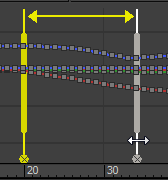
Die zweite Markierung wurde von Frame 40 in Frame 34 verschoben.
- Wenn die Markierungspositionen korrekt sind, ziehen Sie eine der Markierungen an dem dicken mittleren Teil.
Jetzt erfolgt die Zeitanpassung. Wenn Sie die Markierungen weiter voneinander entfernen, wird die Zeit zwischen ihnen erweitert, und die Animation, die in ihnen enthalten sind, verlangsamt. Wenn Sie näher zusammen bringen, wird die Animation beschleunigt. Inzwischen bewegt sich die Zeit außerhalb und neben der gezogenen Markierung in dieselbe Richtung um denselben Betrag. Damit bleibt die Animation außerhalb des Markierungspaars unverändert, findet aber zu einer anderen Uhrzeit statt.
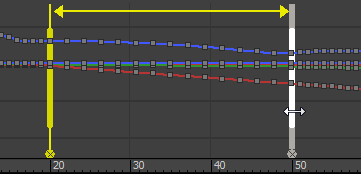
Nach der Zeitanpassung wird die Animation zwischen den Frames 20 und 34 auf die Frames 20 bis 50 erweitert.
.Infolgedessen sind die Keys weiter voneinander entfernt als die anderen und ihre Bewegung daher langsamer.
Diese Gesetzmäßigkeit gilt unabhängig davon, wie viele Markierungen zum Retimer gehören. Sie können mehrere Markierungen hinzufügen. Beim Verschieben einer Markierung wirkt sich dies jedoch nur auf die angrenzende Animation auf beiden Seiten aus. Wenn Sie eine Markierung ziehen, die sich zwischen zwei Markierungen befindet, wird die Zeit auf der Seite, in deren Richtung Sie ziehen, komprimiert. Die Zeit auf der anderen Seite wird hingegen erweitert, aber die Animation über die benachbarten Markierungen hinaus ist davon nicht betroffen.
Etwas anderes geschieht, wenn Sie das erste Mal eine Zeitänderung mit einer Markierung vornehmen: Die gesamte Markierung erhält die gleiche Dicke wie der mittlere Bereich. Dies weist darauf hin, dass Sie die Markierungsposition nicht mehr ändern können, ohne eine Zeitanpassung vorzunehmen. Sie können eine Markierung nur dann ohne Zeitanpassung verschieben, bevor Sie sie für eine Zeitanpassung verwenden.
- Klicken Sie mit der rechten Maustaste auf den horizontalen Pfeil zwischen den oberen Enden der beiden Markierungen.
Dadurch wird das Kontextmenü Zeitänderung: Spannen-Typ geöffnet, in dem Sie das Verhalten der Spanne festlegen können.
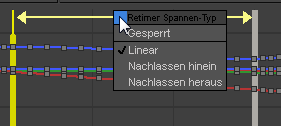
- Verwenden Sie die verschiedenen Optionen im Menü. Weitere Informationen finden Sie unter Zeitspanne.
Um dieses Verfahren abschließen zu können, erfahren Sie, wie Sie einen Retimer von einem Objekt in ein anderes verschieben.
- Erstellen Sie ein zweites Objekt, und animieren Sie es, falls erforderlich.
- Wählen Sie das erste Objekt erneut aus, und klicken Sie in der Gruppe der gelben Schaltflächen auf der rechten Seite des Key-Fensters auf die Schaltfläche Entfernen.
Dadurch wird die Animation der markierten Spuren aus dem Einfluss des Retimers entfernt. Der Retimer bleibt vorhanden, kann jedoch nicht mehr die Bewegung des Objekts beeinflussen. Die Kurven des Objekts verschwinden aus dem Key-Fenster. Dies zeigt an, dass die Animation nicht mehr mit einer Bearbeitung mit diesem Retimer unterliegt.
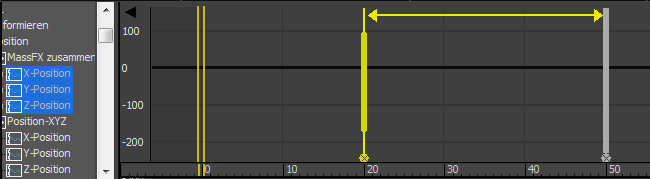
Nach dem Klicken auf Entfernen beeinflusst der Retimer nicht mehr die Animation des Objekts.
- Wählen Sie das andere Objekt aus, und klicken Sie in der Gruppe der gelben Schaltflächen auf der rechten Seite des Key-Fensters auf die Schaltfläche Zuweisen.
Die Kurven des zweiten Objekts werden angezeigt. Die Zeitanpassung wurde bereits auf sie angewendet. Dies zeigt, dass Sie nun dem Einfluss des Retimers unterliegen.
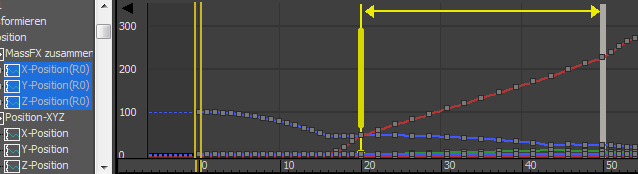
Die Retimer beeinflusst nun die Animation auf einem anderen Objekt.
Sie können einem Retimer natürlich auch zusätzliche Spuren zuweisen, ohne zunächst die vorhandenen zu entfernen.
- Ziehen Sie eine Markierung.
Die Spuren des zweiten Objekts verwenden nun den gleichen Retimer, den Sie aus dem ersten Objekt entfernt haben.
Anmerkung: Sie können die gleichen Retimer auf eine beliebige Anzahl von anderen Objekten anwenden; wählen Sie die Retimer einfach aus, und klicken Sie auf Zuweisen. Auch wenn die Objekte nicht ausgewählt sind, beeinflusst das Ziehen der Markierungen ihre Bewegung.
So schließen Sie die Zeitanpassung ab
- Aktivieren Sie einen Retimer, dem Spuren zugewiesen sind.
- Klicken Sie in der oberen linken Ecke des Fensters Spuransicht in der Gruppe der Schaltflächen des Werkzeugs Zeitänderung auf Einbacken.
Dadurch werden die Retimer-Änderungen an den Spuren dauerhaft gespeichert und die Spuren aus der Steuerung des Retimers entfernt. Dies wird durch das Löschen des Suffixes (R#) aus allen Namen von eingebackenen Spuren angezeigt. Die Spuren werden infolgedessen ausgeblendet.
- Klicken Sie in der Gruppe der Schaltflächen des Werkzeugs Zeitänderung auf Schließen.
Alle animierten Spuren von ausgewählten Objekten sind nun sichtbar.
Alle Retimer bleiben erhalten, und es können Animationsspuren zugewiesen werden.
Wenn Sie mit dem Ergebnis der Zeitanpassung zufrieden sind, können Sie die Anpassungen schnell und einfach einbacken, damit sie dauerhaft verfügbar sind und Sie den Overhead entfernen, der vom Retimer aufgezwungen wurde.
So verwenden Sie mehrere Retimer
- Animieren Sie in den Ansichtsfenstern ein Objekt auf allen drei Positions- und allen drei Rotationsspuren.
- Wählen Sie in einem Ansichtsfenster das animierte Objekt aus, klicken Sie dann mit der rechten Maustaste auf das Objekt, und wählen Sie Kurveneditor aus.
Die Spuransicht wird im Kurveneditor-Modus geöffnet. Nur animierte Spuren des ausgewählten Objekts werden im Fenster Hierarchie der Spuransicht – Kurveneditor markiert. Dies ist die Vorgabe.
Tipp: Um die Markierung einer Spur umzuschalten, klicken Sie bei gedrückter Taste auf ihren Namen.
auf ihren Namen. - Klicken Sie im Werkzeugkasten Key-Steuerung auf
 (Werkzeug Zeitänderung).
(Werkzeug Zeitänderung). Durch Aktivieren des Werkzeugs Zeitänderung wie im vorherigen Verfahren wird Retimer 0 erstellt, und dem Retimer werden alle markierten Spuren zugewiesen.
- Klicken Sie in der Palette der Schaltflächen in der oberen rechten Ecke des Fensters Spuransicht auf Erstellen.
Hiermit wird ein zweiter Retimer, Retimer 1, zur Liste hinzugefügt. Retimer 1 wird hervorgehoben (dies ist an der blauen Farbe der Beschriftung zu sehen). Die Beschriftung von Retimer 0 wird gelb, was bedeutet, dass er nicht hervorgehoben ist.
- Klicken Sie in der Liste auf Retimer 0.
Die Beschriftung wird blau, und die Kurven und Keys der animierten Spuren werden sichtbar.
- Aktivieren Sie erneut Retimer 1, und markieren Sie im Controller-Fenster mehrere Spuren in der Hierarchieliste, z. B. X-Position (R0) und Y-Rotation (R0).
- Klicken Sie in der oberen rechten Ecke des Key-Fensters auf die Schaltfläche Zuweisen.
Jetzt werden nur Keys und Kurven aus den markierten Spuren angezeigt, deren Namen in X-Position(R1) und Y-Rotation(R1) geändert werden. Dies zeigt an, dass die Spuren der Steuerung durch Retimer 1 unterliegen.
- Klicken Sie in der Liste auf Retimer 0.
Jetzt können Sie die übrigen Spuren sehen, die weiterhin von Retimer 0 gesteuert werden.
Auf diese Weise können Sie Spuren zwischen verschiedenen Retimern völlig frei neu zuweisen. Auch wenn Sie für jede Animationsspur einen anderen Retimer benötigen, ist dies ganz einfach zu erledigen.
Sie können beliebig viele Retimer hinzufügen, die jeweils über einen eigenen Satz von Markierungen und ihre eigenen sich daraus ergebenden Zeitanpassungsergebnisse haben können. Sie können verschiedene Retimer verwenden, um unterschiedliche Objekte oder sogar unterschiedliche Spuren desselben Objekts zu steuern.
Benutzeroberfläche
Das Werkzeug Zeitänderung ist an diversen Punkten in Spuransicht - Kurven-Editor verfügbar. Zunächst können Sie über eine Werkzeugkasten-Schaltfläche darauf zugreifen. Die übrigen Steuerelemente stehen allerdings im Key-Fenster als Schaltflächen und ziehbare, vertikale Markierungen zur Verfügung.

Die im Key-Fenster der Spuransicht integrierte Steuergruppe Werkzeug Zeitänderung
 (Werkzeug Zeitänderung)
(Werkzeug Zeitänderung)- Um das Werkzeug Zeitänderung zu aktivieren, klicken Sie auf diese Schaltfläche im Werkzeugkasten Key-Steuerung der Spuransicht im Modus Kurven-Editor. Während das Werkzeug Zeitänderung aktiv ist, können Sie Markierungen platzieren, ihre Positionen anpassen, sie für die zeitliche Anpassung verwenden und die übrigen, im Folgenden beschriebenen Werkzeuge verwenden.
Das Werkzeug Zeitänderung weist Retimer spurbasiert zu. Sobald Sie das Werkzeug Zeitänderung aktivieren, erstellt es einen neuen Retimer und weist die markierten Spuren diesem Retimer zu, sofern keiner der markierten Spuren ein Retimer zugewiesen ist. Wenn beliebige markierte Spuren bereits einem Retimer zugewiesen sind, wird durch Klicken auf die Werkzeugschaltfläche das Werkzeug aktiviert.
Um das Werkzeug Zeitänderung zu beenden, klicken Sie auf eine andere Schaltfläche im Werkzeugkasten Key-Steuerung, oder klicken Sie auf die Schaltfläche Schließen (siehe unten).
Anmerkung: Markierungen für das Werkzeug Zeitänderung und Alle zeitlich anpassen (Hilfsmittel) können nicht gleichzeitig in einer Szene vorhanden sein. Wenn Sie auf die Schaltfläche Werkzeug Zeitänderung klicken, während beliebige Markierungen des Hilfsmittels Alle zeitlich anpassen vorhanden sind, werden Sie aufgefordert, letztere zusammenzufügen. Um fortzufahren, klicken Sie auf Ja. Um die Markierungen des Hilfsmittels Alle zeitlich anpassen beizubehalten, klicken Sie auf Nein. - Einbacken
- Macht die Zeitanpassung permanent, indem die zeitlich versetzten Spuren in Standardspuren konvertiert werden, wobei die geänderte Zeitanpassung beibehalten wird. Durch Einbacken werden außerdem die Spuren aus der Steuerung des Retimers entfernt. Gilt für den markierten Retimer in der Liste und seine Spuren.
Nach dem Einbacken bleibt der Retimer erhalten, und ihm können beliebige Spuren zugewiesen werden.
- Schließen
- Beendet das Werkzeug Zeitänderung und aktiviert Keys verschieben (Hilfsmittel). Alle vorhandenen Retimer bleiben erhalten und werden erneut aktiviert, wenn Sie das nächste Mal auf das Werkzeug Zeitänderung zugreifen.
Wenn Sie ein anderes Werkzeug im Werkzeugkasten Key-Steuerung wählen, wird das Werkzeug Zeitänderung ebenfalls beendet.
- Erstellen
- Fügt einen neuen Retimer zur Liste hinzu und aktiviert ihn. An diesem Punkt werden keine Kurven im Key-Fenster angezeigt. Um Kurven für die Zeitanpassung verfügbar zu machen, markieren Sie sie in der Liste Hierarchie, und klicken Sie dann auf Zuweisen (siehe unten).
- Löschen
- Entfernt den aktiven Retimer aus der Liste und aus dem Werkzeug Zeitänderung. Alle nicht eingebackenen, durch dieses Werkzeug beeinflussten Zeitanpassungen werden ebenfalls gelöscht.
- [Retimer-Liste]
- Listet alle Retimer auf, beginnend mit Retimer 0. Wenn mehr als 10 Retimer vorhanden sind, werden NACH-OBEN- und NACH-UNTEN-Schaltflächen angezeigt; blättern Sie durch die Liste, indem Sie auf diese klicken.
Sie aktivieren einen Retimer und zeigen seine Markierungen an, indem Sie auf seinen Namen in der Liste klicken. Der Name des aktiven Retimers wird in Blau angezeigt; die restlichen Retimer erscheinen in Gelb.
Tipp: Durch das Klicken auf einen Retimer in der Liste werden die ihm zugewiesenen Spuren nicht unbedingt im Key-Fenster angezeigt. Um einen Zeitgeber zu aktivieren und seine zugewiesenen Spuren zu markieren, doppelklicken Sie auf den Namen des Retimers in der Liste. - Zuweisen
- Unterstellt alle markierten Spuren in der Liste Hierarchie der Kontrolle des aktiven Retimers. Jegliche Anpassung des Retimers wird automatisch auf die neu zugewiesenen Spuren angewendet.
- Entfernen
- Entfernt markierte Animationsspuren aus dem Einflussbereich des aktiven Retimers, sodass sie keinem Retimer zugewiesen werden. Aus diesem Grund werden ihre Kurven nicht in der Spuransicht angezeigt, während das Werkzeug Zeitänderung aktiv ist.
Diese Option ist nur verfügbar, wenn der Retimer, der die markierte(n) Spur(en) steuert, aktiv ist und gilt nur für den aktiven Retimer. Wenn z. B. R0 und R1 zugewiesene Spuren markiert werden und R0 aktiv ist, wenn Sie auf Entfernen klicken, wird dieser Befehl nur auf die Spuren angewendet, die R0 zugewiesen sind. Die R1 zugewiesenen Spuren werden nicht entfernt.
Fenstersteuerelemente
Neben den Schaltflächen und der Liste in der oberen rechten Ecke der Spuransicht können Sie mit dem Werkzeug Zeitänderung ferner die Platzierung von Markierungen, die Zeitänderung sowie andere Einstellungen direkt im Key-Fenster steuern.
- Zeitanpassungsmarkierungen
- Bei aktiviertem Werkzeug Zeitänderung: Doppelklicken Sie, wann immer Sie möchten, in das Key-Fenster der Spuransicht, um eine vertikale gelbe Markierung hinzuzufügen. Alle benachbarten Paare von Markierungen umfasst eine Zeitspanne, die Sie verkrümmen, indem Sie beide Markierungen verschieben. Anmerkung: Mit dem Werkzeug Zeitänderung wird die Zeit mit einer Nachlasskurve verkrümmt, wodurch sich die zugrunde liegenden Keys verändern. Die Keys müssen jedoch nicht in einer Zeitspanne vorhanden sein, damit ihre Animation verzerrt werden kann.
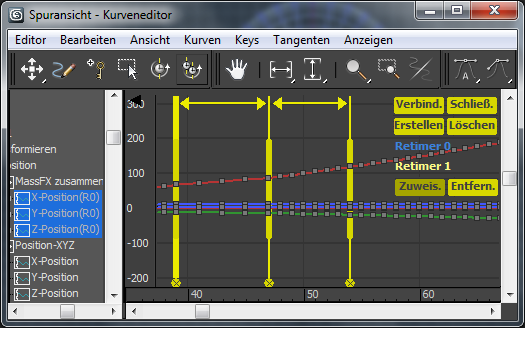
Retimer 0 ist aktiv und hat drei Markierungen.
Jede Markierung verfügt über die folgenden Funktionen:
- Vor der Zeitanpassung können Sie die Position der Markierung anpassen, indem Sie sie am dünnen oberen oder unteren Teil anfassen und ziehen. Nach der Zeitanpassung steht diese Funktion nicht mehr zur Verfügung.
- Um die Zeitanpassung durchzuführen, ziehen Sie die Markierung horizontal, indem Sie am dicken mittleren Teil anfassen und ziehen. Nachdem Sie die Zeitanpassung durchgeführt haben, wird für die gesamte Markierung diese Dicke angenommen, was darauf hinweist, dass die Anpassung ohne Zeitanpassung nicht mehr verfügbar ist. Eine Zeitanpassung wirkt sich auf die Zeit neben der Markierung auf beiden Seiten aus. Bedeutung der einzelnen Begriffe:
- Wenn sich keine Markierung neben der verschobenen Markierung befindet, wird durch eine Zeitanpassung die Animation einfach verschoben.
- Wenn die verschobene Markierung über eine angrenzende Markierung verfügt, wird durch Verschieben der Markierung in Richtung der benachbarten Markierung die dazwischen liegende Zeit komprimiert. Durch Verschieben von den angrenzenden Markierungen weg wird die dazwischen liegende Zeit erweitert. Die Zeit nach benachbarten Markierungen auf beiden Seiten wird nicht beeinflusst.
- Klicken Sie auf die Schaltfläche mit dem kleinen X am unteren Ende einer Markierung, um die Markierung zu löschen.
Anmerkung: Wenn Sie mit einer Markierung zeitlich anpassen (Markierung erhält die entsprechende Dicke) und die Position einer angrenzenden Markierung anpassen, indem Sie sie am dünnen Ende anfassen und ziehen, wird die angrenzende Markierung ebenfalls dick, sodass Sie sie dann (ausschließlich) für eine Zeitanpassung verwenden können. - Zeitspanne
- Wenn mehr als eine Markierung vorhanden ist, verbindet eine horizontale Linie die Spitzen der angrenzenden Markierungspaare. Diese Linie wird vorgabemäßig als Doppelpfeil angezeigt, der einfach die Zeitspanne zwischen den beiden Markierungen angibt.
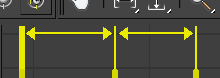
Vorgabe (Linear, entsperrt) Zeitspannenlinien zwischen Markierungen
Einstellungen für Zeitspannen stehen im Menü Zeitänderung: Spannen-Typ zur Verfügung, das aufgerufen wird, indem Sie mit der rechten Maustaste auf die Zeitspannenlinie klicken. Jede Zeitspanne kann verschiedene Einstellungen haben.
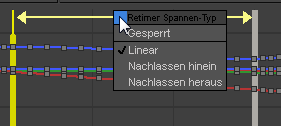
Das Menü enthält die folgenden Steuerelemente. Die Option Gesperrt ist ein Ein/Aus-Schalter. Von den übrigen drei Optionen kann jeweils eine aktiv kann.
- Gesperrt Wenn diese Option aktiviert ist, ist die Länge der Zeitspanne zwischen den beiden Markierungen fest, damit beim Verschieben von einer der beiden Markierungen die andere um denselben Betrag mit verschoben wird. Das Ergebnis ist, dass Sie die enthaltenen Keys verschieben können, ohne dass Sie die Länge der enthaltenen Animation ändern müssen.
Wenn eine Zeitspanne gesperrt ist, wird ein Sperrsymbol angezeigt. Es überlagert die Zeitspanne.
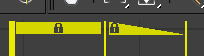
Links: Gesperrte lineare Zeitspanne; Rechts: Gesperrte Nachlassen-heraus-Zeitspanne
- Linear Es wird keine Gesamtanpassung angewendet, sodass die Keys ihren ursprünglichen relativen Zeitablauf behalten, während Sie die Spanne zeitlich anpassen. Dies ist der vorgegebene Zeitspannentyp.
Eine lineare Zeitspanne wird als Doppelpfeil angezeigt, es sei denn, sie ist gesperrt (siehe vorherige Abbildungen).
- Nachlassen hinein Der Abstand zwischen benachbarten Keys verringert sich stetig von links nach rechts, sodass die Bewegung über die gesamte Zeitspanne beschleunigt.
Die Zeitspanne Nachlassen hinein ähnelt einer aufwärts geneigten Rampe (von links nach rechts).
- Nachlassen heraus Der Abstand zwischen benachbarten Keys vergrößert sich stetig von links nach rechts, sodass die Bewegung über die gesamte Zeitspanne verlangsamt.
Die Zeitspanne Nachlassen heraus ähnelt einer abwärts geneigten Rampe (von links nach rechts).
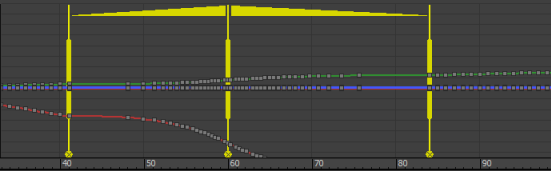
Links: Nachlassen hinein; Rechts: Nachlassen heraus
- Gesperrt Wenn diese Option aktiviert ist, ist die Länge der Zeitspanne zwischen den beiden Markierungen fest, damit beim Verschieben von einer der beiden Markierungen die andere um denselben Betrag mit verschoben wird. Das Ergebnis ist, dass Sie die enthaltenen Keys verschieben können, ohne dass Sie die Länge der enthaltenen Animation ändern müssen.